

MP3 ファイル サイズが小さいため、オーディオ ファイルに広く使用されている形式です。ダウンロードが速くなり、ハード ドライブ上の使用スペースが少なくなります。しかし、圧縮が使用されていたという真実を隠すことはできません。 MP3 ファイルにより、オーディオ ファイルの品質が大幅に低下します。するとWAV形式が入ります。ただし、WAV 形式の方がオーディオ品質がはるかに優れているとしても、 MP3、WAV ファイルのサイズもはるかに大きくなります。 MP3's。
したがって、ユーザーは WAVをFLACに変換する、ロスレスオーディオコーデック。FLACはWAVと同じオーディオ品質を提供しますが、ファイルサイズは小さくなります。 そのため、この記事は、なぜWAVをFLACに変換する必要があるのか、またどのように実行できるのか疑問に思っている人のための、WAVからFLACへの変換ガイドとして役立ちます。
コンテンツガイドパート1. WAVとFLACの違いパート2.なぜWAVをFLACに変換する必要があるのですか?パート3. WAVをFLACに変換する推奨方法パート4 結論として
Waveform Audio File Format (WAV) は圧縮されていないため、FLAC に比べてサイズが大幅に大きくなります。 WAV ファイルのサイズは、オーディオ ファイルの長さによって異なります。つまり、10 分間の WAV オーディオは約 11MB のスペースを占有する可能性があり、これは 128k/ビットの XNUMX 倍になります。 MP3.
一方、フリーロスレスオーディオコーデック(FLAC)はロスレス圧縮を使用しているため、オーディオ品質はほとんど失われません。 オーディオのパッキングとアンパッキングに洗練された方法を使用しているため、ファイルサイズが大幅に減少し、ストレージやオンライン配信に最適です。
より詳細な内容を知りたい場合 WAVファイルとは何ですか?それを開く方法、リンクをクリックするだけで詳細を確認できます。
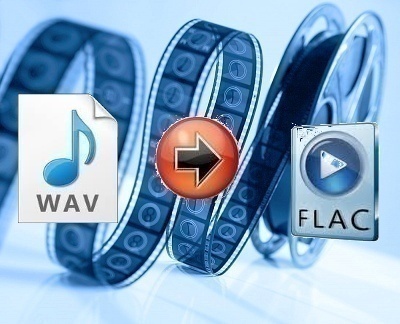
WAVをFLACに変換する理由は次のとおりです。
この方法では、 DumpMedia 動画変換. DumpMedia は、強力で高速なオールインワンのオーディオおよびビデオコンバーター、ダウンローダー、エディター、およびプレーヤーです。 オーディオとビデオのすべてのニーズを満たすために多くの機能を備えたフレンドリーなインターフェイスの便利さをお楽しみください。 このソフトウェアは、MPEG、3GP、FLV、MKV、AVI、WMV、MOV、MP4など、他の通常のオーディオおよびビデオ形式を含む多くの形式をサポートしています.
DumpMedia また、SDからHD解像度に、またはその逆に変換して解像度を上げることにより、ビデオの品質を向上させることもできます。
WAVオーディオをFLAC形式に変換するには、まずソフトウェアをダウンロードし、次の手順に従います。
ステップ1: DumpMedia 動画変換
ステップ2:WAVオーディオファイルをアプリケーションに追加する
ステップ3:出力形式としてFLACを選択し、宛先フォルダーを選択します
ステップ4:変換プロセスを開始する
ダウンロードした後、 DumpMedia インストーラーをダウンロードしたら、以下の手順に従ってアプリケーションを起動してください。 Windows および MacOS オペレーティング システム。
Windowsユーザー :
MacOSユーザー向け :
[ファイルを追加]ボタンをクリックします インターフェースの左上のセクションにあり、ファイルをインポートしたり、メインインターフェースに直接ドラッグアンドドロップしたりできます。

探して すべてのタスクをに変換 インターフェースの右上隅のテキスト。 出力フォーマットとしてFLACを選択します。 インターフェースの下部で、 参照ボタンをクリックします コンピューターを参照して、変換されたファイルの目的のフォルダーに移動します。
変換ボタンをクリックします WAVファイルの変換を開始します。 変換が完了するまで待ちます。

Convertioを使用してWAVファイルをFLACに変換するには、次の手順に従います。
ステップ1. ConvertioのWebサイトに移動します。
ConvertioのWebサイトに移動し、ファイルのリンクを貼り付けます
ステップ2.音声ファイルをウェブサイトにアップロードします。
ページにドラッグするか、コンピューター、Dropbox、Googleドライブから選択するか、URLを入力して、オーディオファイルをアップロードします。
ステップ3.出力フォーマットとしてFLACを選択します。
ドロップダウンをクリックします ラベルの右側にある矢印をクリックし、FLACを選択します。
ステップ4.変換プロセスを開始します。
変換ボタンをクリックします WAVファイルが変換されるのを待ちます。
ステップ5.変換したFLACファイルをコンピューターにダウンロードします。
ダウンロードボタンをクリックします。 新しいウィンドウが表示され、FLACオーディオファイルを保存するファイルの場所を選択できます。 目的の場所を選択し、必要に応じてファイル名を変更します。 [保存]ボタンをクリックして、ダウンロードが完了するまで待ちます。
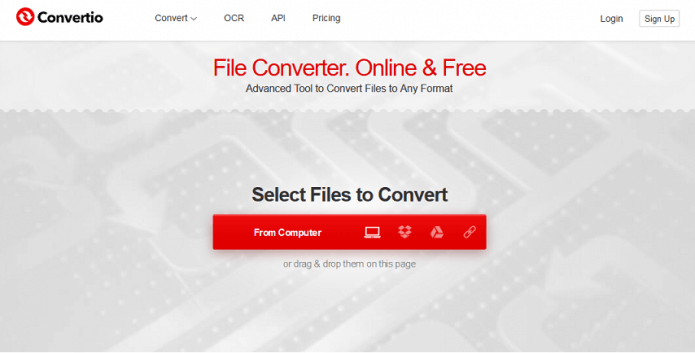
Online-Convert.comを使用してWAVファイルをFLACに変換するには、次の手順に従います。
手順1. Online-Convert.comのオーディオコンバーターWebサイトに移動します。
online-convert.comのリンクをコピーして、ブラウザーのアドレスバーに貼り付けます。
ステップ2.音声ファイルをウェブサイトにアップロードします。
緑の長方形のボックスが表示されるまで下にスクロールします。 WAVファイルをその緑色のボックスにドラッグするか、または [ファイルの選択]ボタンをクリックします ファイルをアップロードします。 ファイルのアップロードが完了するまで待ちます。
ステップ3.変換プロセスを開始します。
緑の変換開始ボタンをクリックします。 変換が完了するまで待ちます。
ステップ4.変換されたFLACファイルをコンピューターに保存します。
変換が完了すると、新しいページに移動し、新しいウィンドウが表示され、FLACオーディオを保存するファイルの場所を選択できます。 目的の場所を選択し、必要に応じてファイル名を変更します。 保存ボタンをクリックします。 ダウンロードが完了するまで待ちます。
Media.ioを使用してWAVファイルをFLACに変換するには、次の手順に従います。
手順1. Media.ioのオーディオコンバーターWebサイトに移動します。
media.io Webサイトのこのリンクをコピーして、ブラウザーのアドレスバーに貼り付けます。
ステップ2. WAVファイルをWebサイトにアップロードします。
あなたが見るまでスクロールダウン ドラッグアンドドロップまたはヒットしてファイルを追加。 WAVファイルをそのボックスにドラッグするか、または +ボタンをクリックします オーディオをアップロードします。 新しいウィンドウが表示されます。 変換するWAVファイルを選択し、[OK]をクリックします。
ステップ3.出力フォーマットとしてFLACを選択します。
ラベルの右側にあるドロップダウン矢印をクリックします。 FLACを探してクリックします。
ステップ4.変換プロセスを開始します。
変換ボタンをクリックして、変換が完了するまで待ちます。
ステップ5.変換されたFLACファイルをコンピューターに保存します。
ダウンロードボタンをクリックします。 新しいページに移動します。 ウィンドウが表示され、変換したFLACファイルを保存するファイルの場所を選択できます。 目的の場所を選択し、必要に応じてファイル名を変更します。 保存ボタンをクリックします。 ダウンロードが完了するまで待ちます。
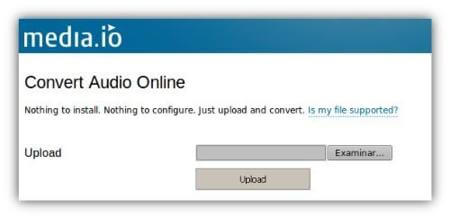
Zamzar Online File Conversionツールを使用してWAVファイルをFLACに変換するには、次の手順に従います。
ステップ1. Zamzar Online File ConversionのWebサイトに移動します。
Zamzarオンラインファイル変換Webサイトのこのリンクをコピーして、ブラウザーのアドレスバーに貼り付けます。
ステップ2. WAVファイルをWebサイトにアップロードします。
[ファイルの追加]ボタンをクリックして、コンピューターから変換するファイルを選択します。 ファイルをページにドラッグアンドドロップするか、 選択リンクテキストをクリックします オーディオのURLを入力します。
ステップ3.出力フォーマットとしてFLACを選択します。
[形式の選択]ドロップダウンボタンで、 音楽フォーマットセクション。 FLACを探してクリックします。
ステップ4.変換プロセスを開始します。
今すぐ変換ボタンをクリックします。 変換が完了するまで待ちます。 変換が完了すると、新しいページに移動します。
ステップ5.変換したFLACファイルをコンピューターにダウンロードします。
ダウンロードボタンをクリックします。 新しいウィンドウが表示され、変換したオーディオを保存するファイルの場所を選択できます。 目的の場所を選択し、必要に応じてファイル名を変更します。 保存ボタンをクリックします。 ダウンロードが完了するまで待ちます。

ボーナスのヒント:方法を知りたいですか FLACファイルをWAVファイルに変換する? 投稿はあなたに驚くべきガイドを与えるでしょう。 エキサイティングですか? リンクをすばやくクリックして、答えを見つけてください。
この記事では、WAVとFLACのオーディオ形式を定義して比較し、WAVファイルをFLACに変換する必要がある理由を説明しました。 WAVファイルとFLACファイルはオーディオ品質の点では同じですが、WAVファイルのファイルサイズが大きいため、ユーザーはWAVファイルをFLACに変換する傾向があります。 そこで、最も推奨されるオンラインWAVからFLACへのコンバーターを提供しました。 DumpMedia ビデオコンバーター、およびオンラインコンバーターの使用を希望する場合に選択できるXNUMXつのオンラインツール:
また、FLACファイルは広くサポートされているため、WAV形式で生成される大きなファイルサイズを気にすることなく、多くのデバイスでお気に入りの音楽の長いプレイリストを楽しむことができます。 うまくいけば、このガイドはあなたが探しているものであなたを助けることができた。 ハッピーリスニング!
